Le BIOS / UEFI
L'interface graphique est spécifique GIGABYTE, et reste la même entre toutes les cartes du constructeur. Finalement, au sein d'un même socket et d'un même chipset (des fonctions associées aux chipsets n'existent pas sur tous les chipsets, comme l'OC CPU avec l'A620, etc), seules les couleurs changent. Comme toutes les marques ou presque, le BIOS est différencié en deux parties : une facile à prendre en main avec les fonctions vraiment de base nommée EASY MODE chez GIGABYTE, et l'autre bien plus complexe dans sa philosophie, nommée ADVANCED MODE. Afin d'harmoniser le BIOS avec la charte visuelle de sa carte mère, la firme a opté pour une couleur de fond blanche, des écritures noires et un zeste d'orange associé au branding AORUS. C'est réussi et plutôt classe comme mariage de couleurs, mais ça ne plaira pas forcément à tout le monde, et encore moins aux adeptes des thèmes sombres.
Le mode Advanced est, comme son nom le laisse penser à raison, réservé aux gens plutôt avertis. Sa page de garde reste identique aux autres cartes du constructeur, avec un affichage en onglets. C'est facile à comprendre et la navigation est intuitive, encore faut-il savoir à quoi correspond chaque tuile ! Le mode Easy est assez complet en définitive, il permet de régler la séquence bootable, d'activer ou pas les profils DDR 5, et donne même accès à la gestion de la ventilation Smart Fan 6.
Le mode Advanced permet de toucher tout ce qu'on trouve dans le BIOS Easy, mais en infiniment plus poussé. Il est divisé en plusieurs onglets dont chacun a une fonction propre. L'onglet Settings permet de tripoter des tas de paramètres qui ne concernent pas le CPU ni la RAM à proprement parler, comme la gestion des lignes PCIe, des contrôleurs USB, des unités de stockage peu importe leur connexion SATA ou NVMe.
L'onglet SETTINGS concerne les paramétrages de la carte mère, et surtout ses équipements, la gestion des lignes PCIe, de l'IGPU, du stockage. Il y a de quoi faire pour la partie non CPU, mais aussi pour le CPU dans la partie AMD Overclocking. Cette fonctionnalité aurait bien eu sa place dans l'onglet Tweaker, le suivant.
L'onglet Tweaker va permettre de toucher manuellement ou pas les paramètres du CPU et de la RAM, les tensions et fréquences. Si vous allez sur cet onglet, vous êtes au cœur du paramétrage, et potentiellement à la source de soucis. À ne pas manipuler si vous n'êtes pas trop aguerris ou rodés à l'exercice.
Enfin, vous avez dans le carrousel des exemples de ce que vous pouvez faire dans les autres onglets du BIOS. Favorites vous donne accès aux paramètres que vous touchez le plus souvent quand vous entrez dans le BIOS, c'est en quelque sorte une liste de raccourcis du réglage de vos préférences. System Info, comme son nom l'indique, vous informe sur la carte, le BIOS utilisé, le CPU et la RAM, c'est un récapitulatif des configurations matérielles et logicielles imputables au CPU et à la RAM. Mis à part l'heure, vous ne règlerez rien dans cet onglet.
Boot sert à définir quelle séquence bootable vous voulez. QFlash est l'interface qui vous permet de mettre votre BIOS à jour en mode classique (rien à voir avec la fonction QFlash Plus à l'aveugle). Smart Fan 6, le gestionnaire de ventilation, vous permet de gérer finement chacune des 6 prises fans qui sont disséminées un peu partout sur le PCB. Vous noterez que Smart Fan 6 est accessible depuis le BIOS Easy, mais aussi depuis le BIOS Advanced via un raccourci (F6) ou via un bouton à cliquer. Save and Exit sert pour sauver/créer les profils de réglages, ou sauver simplement pour quitter le BIOS




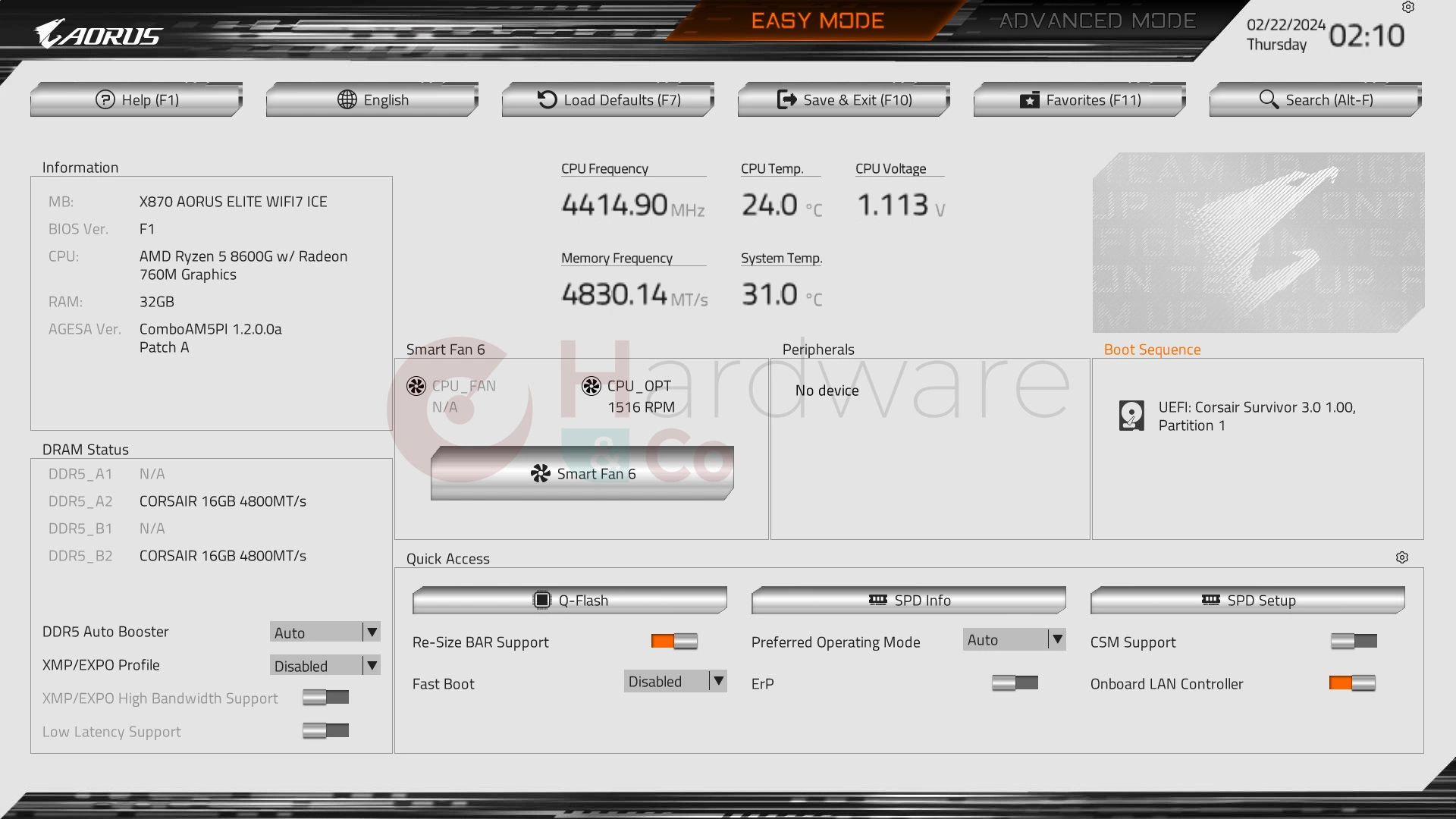
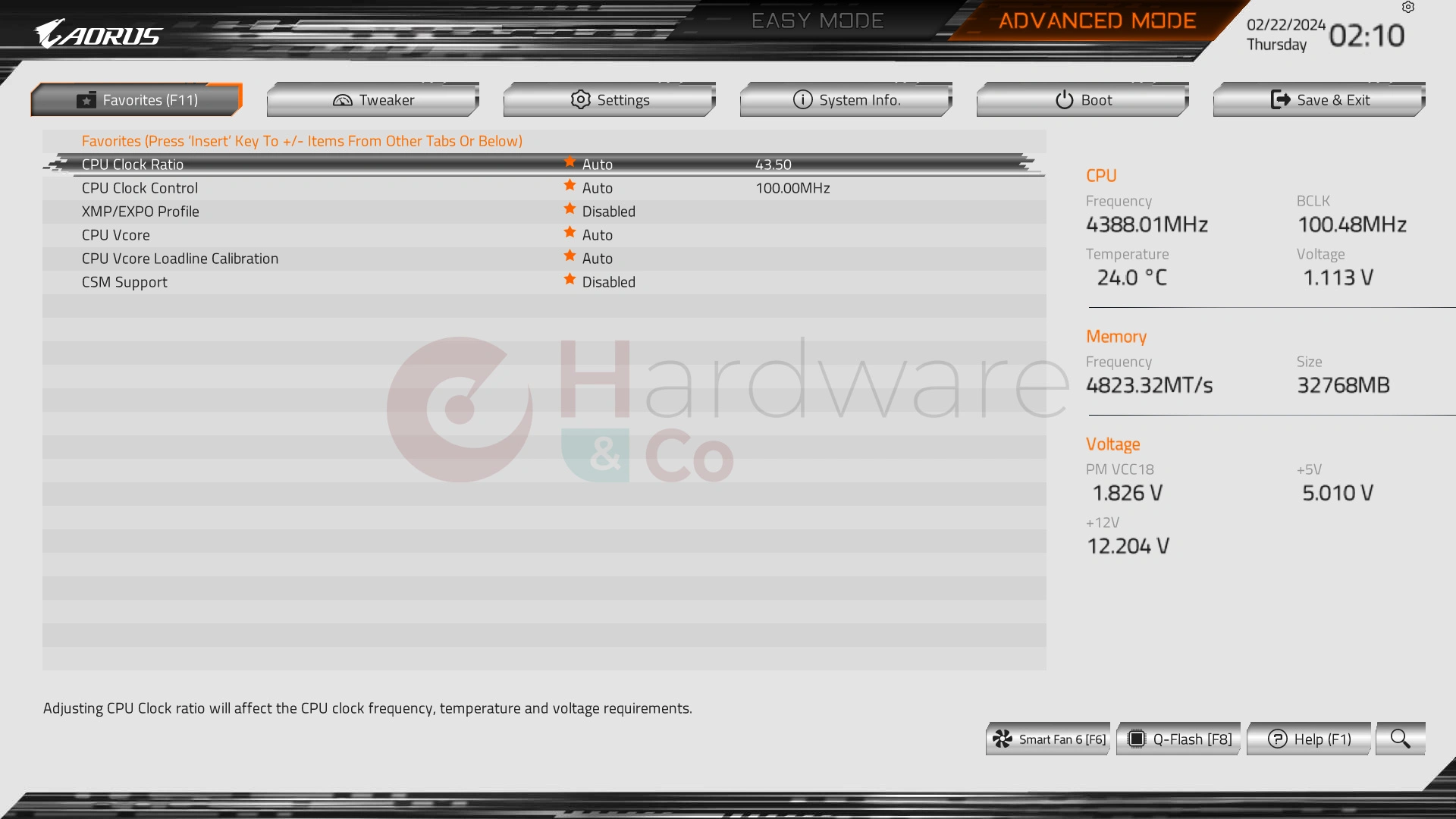
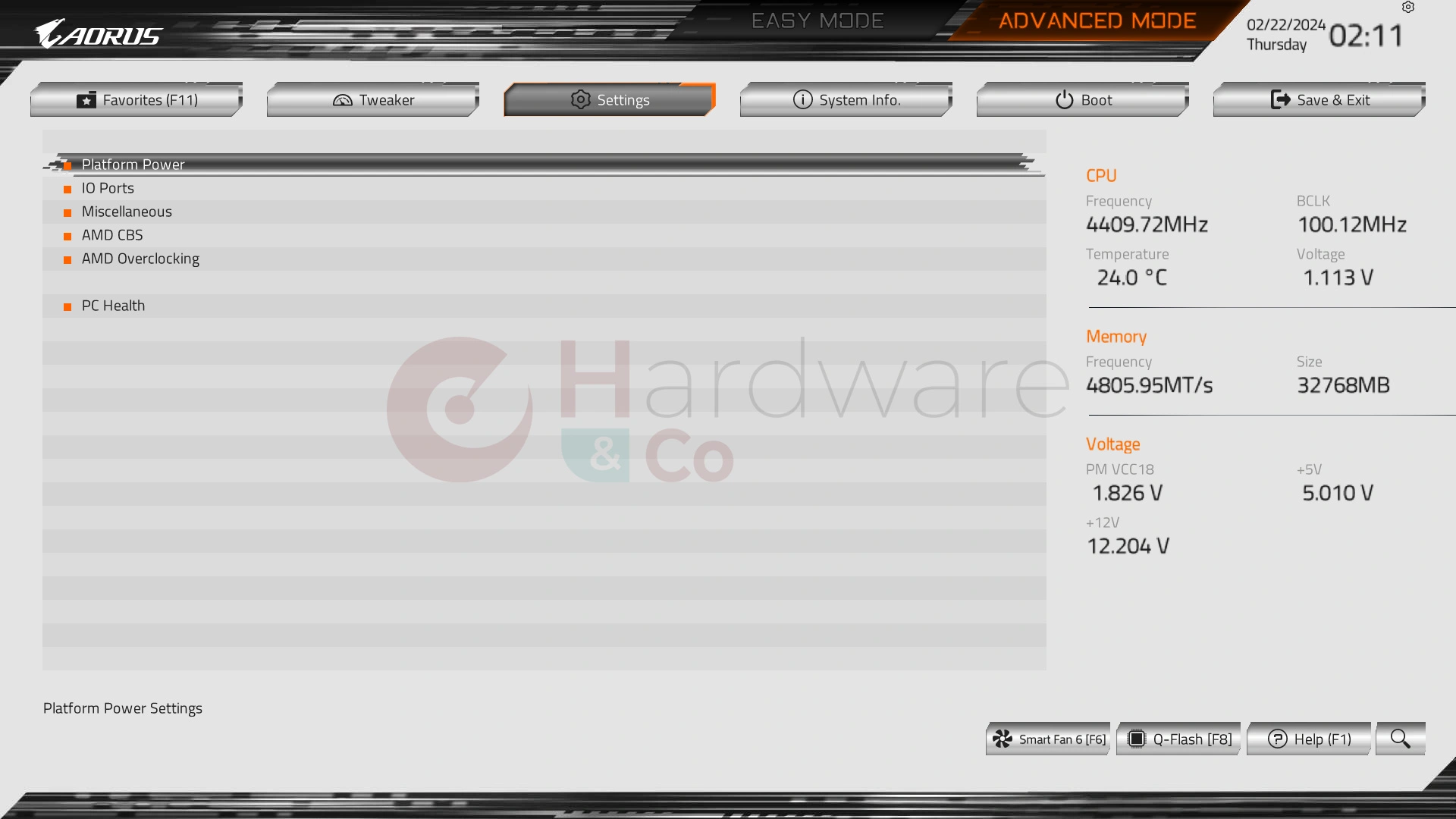
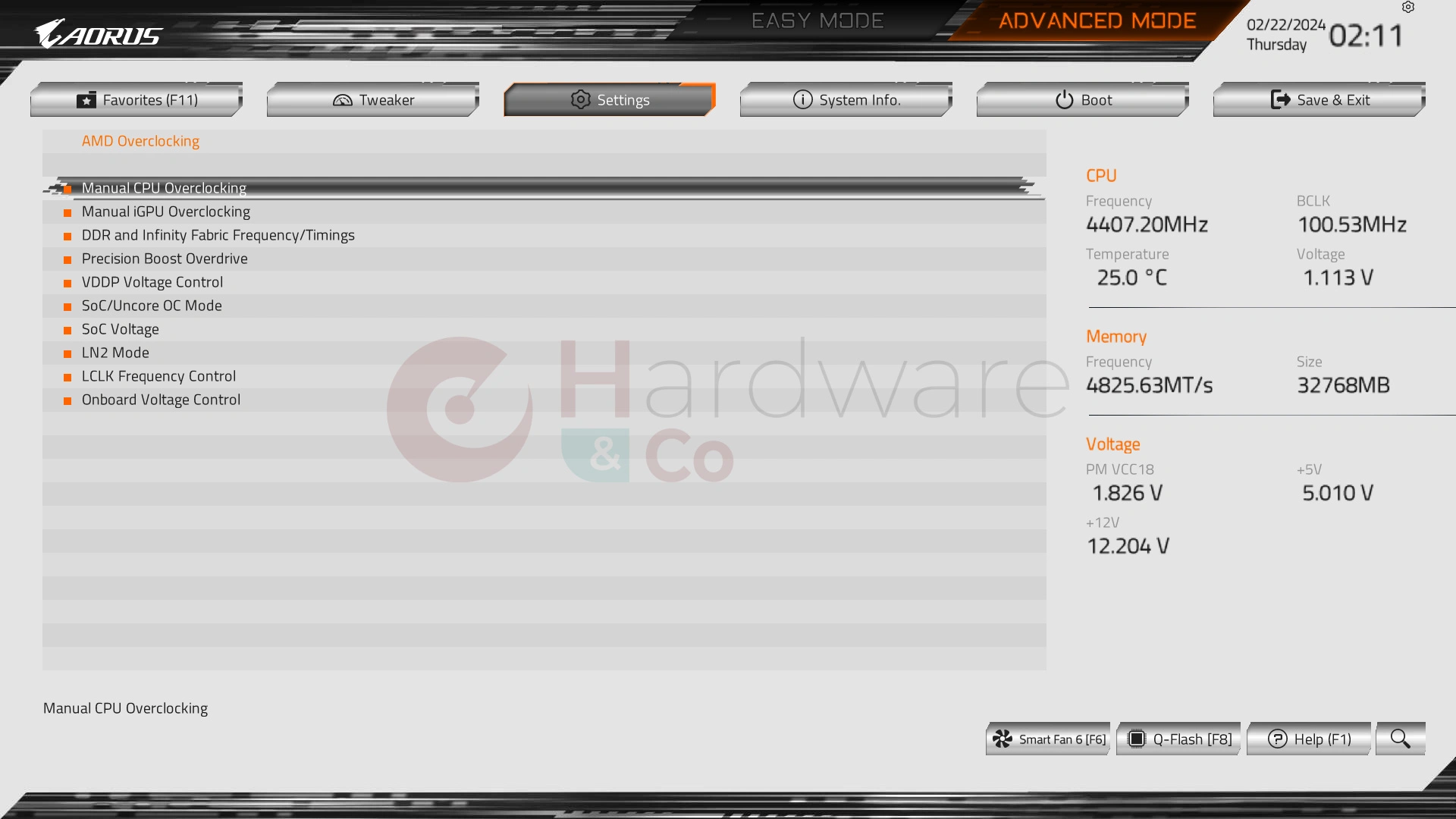
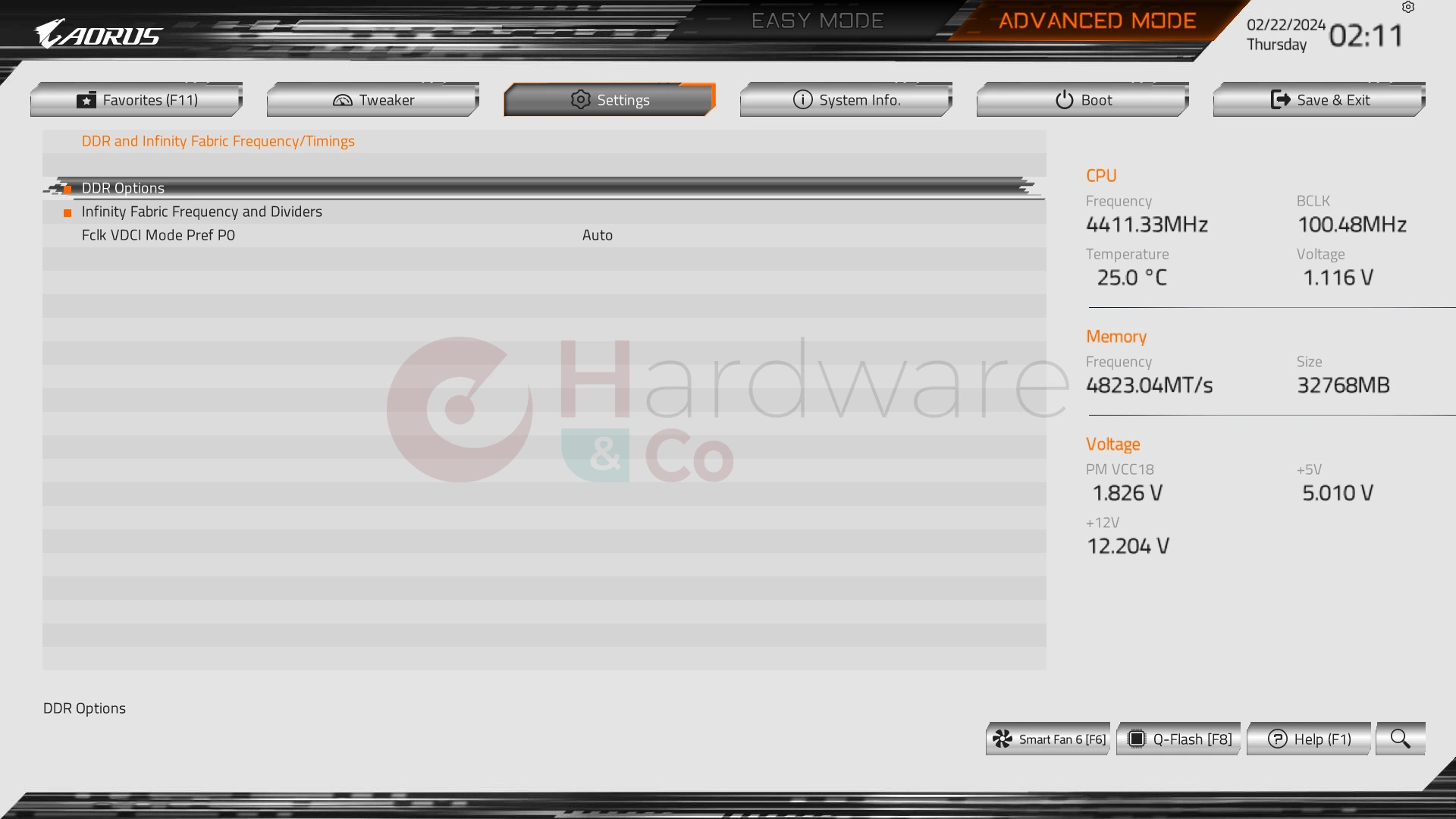
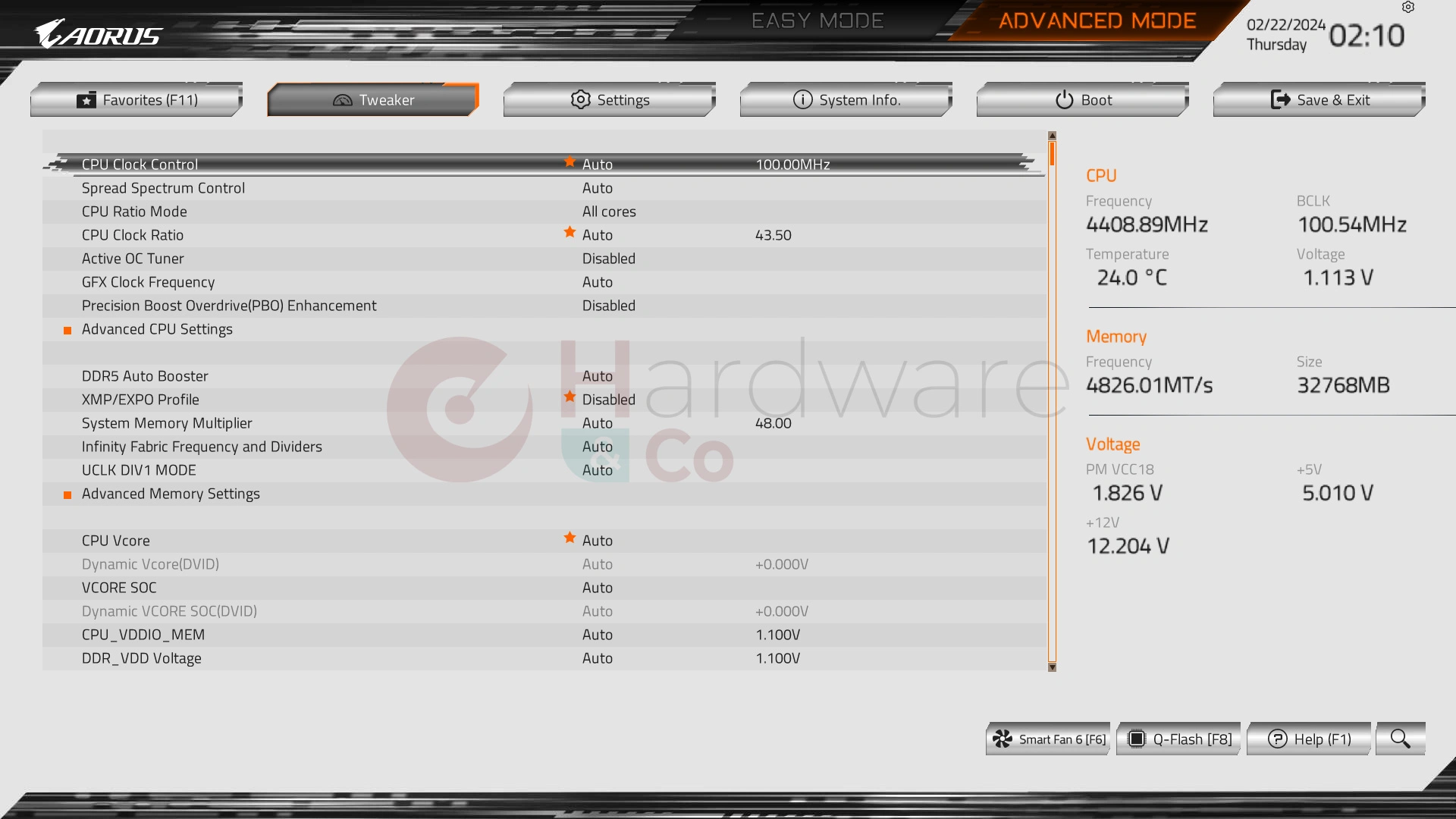
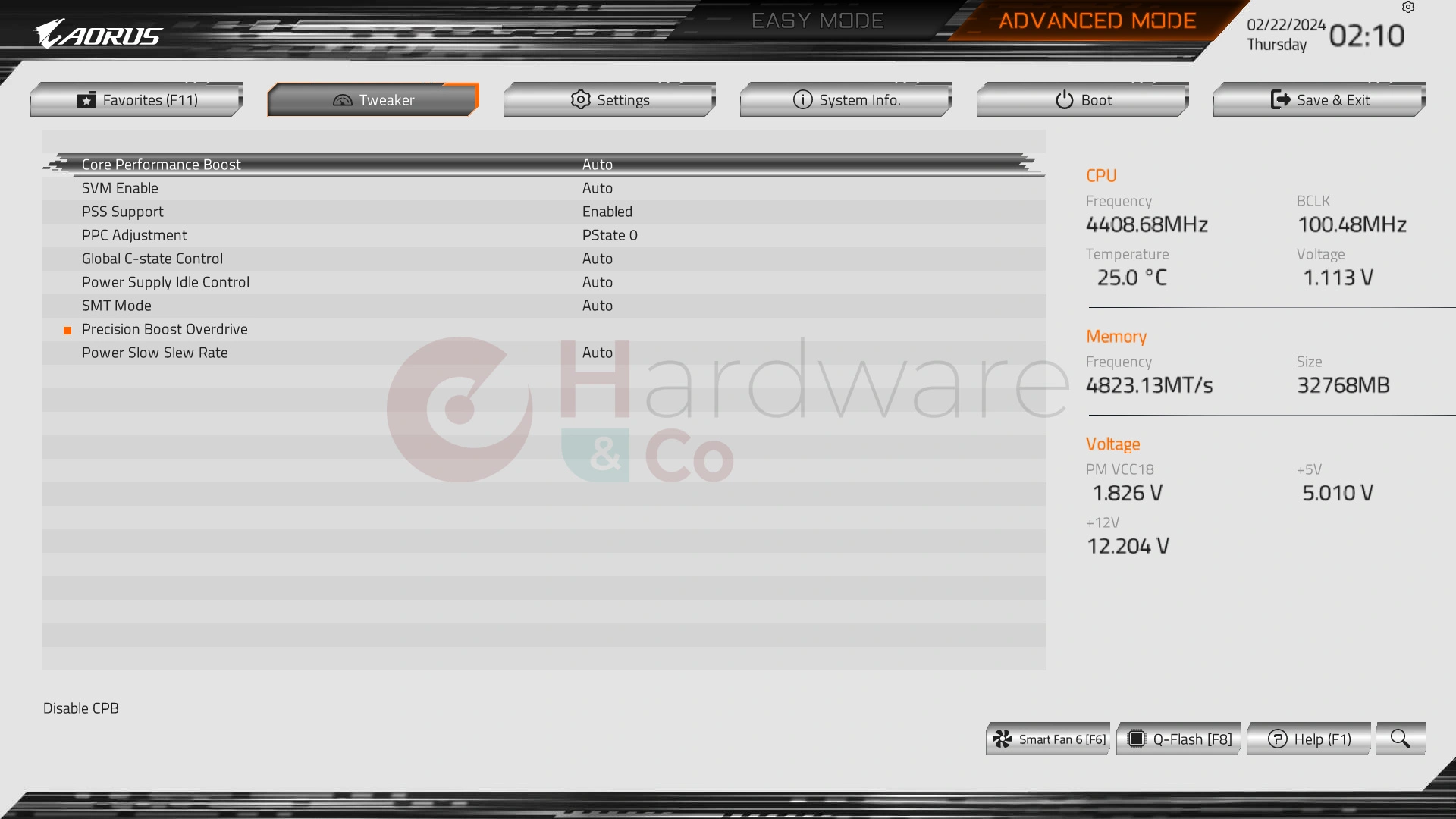
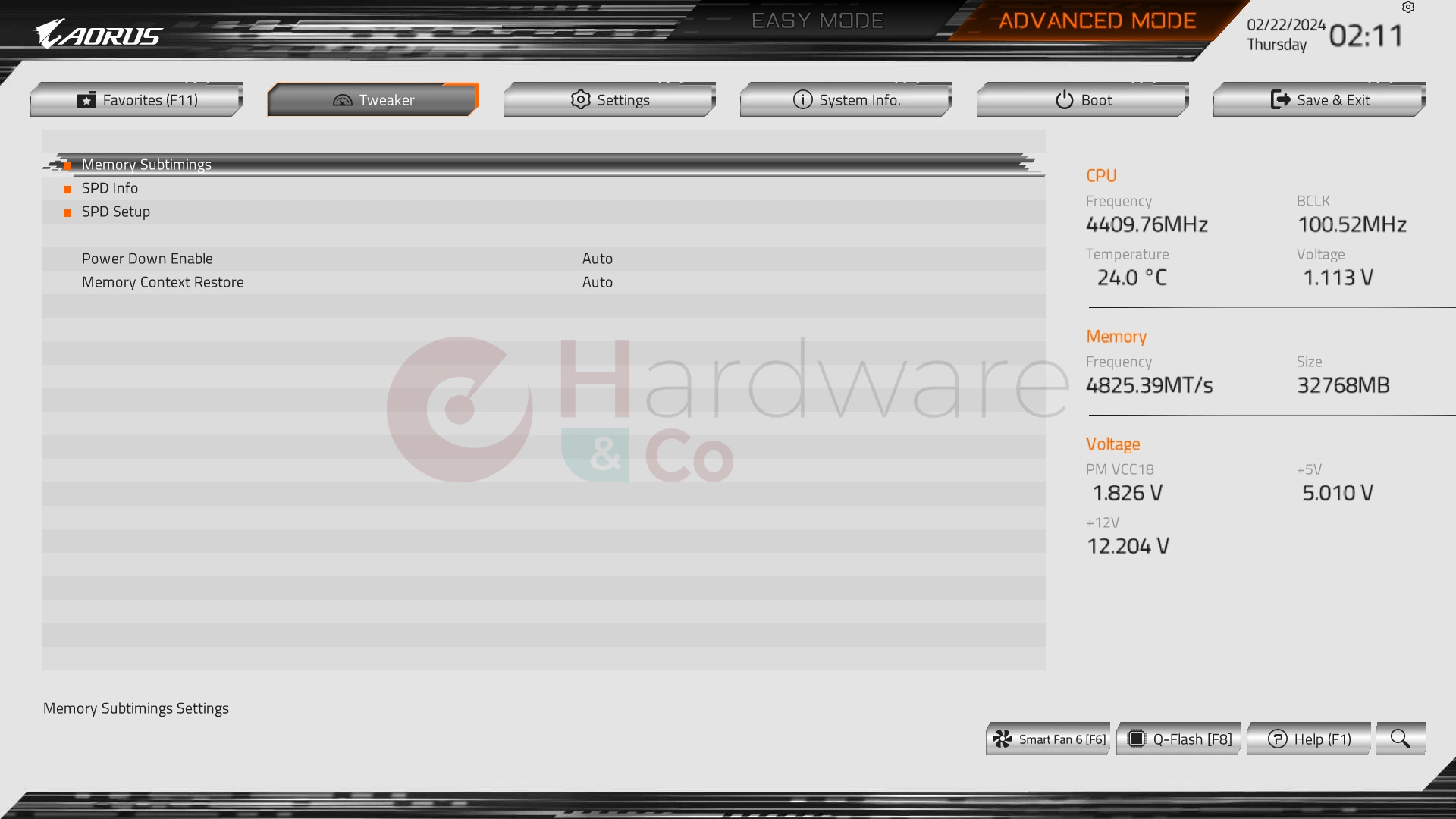
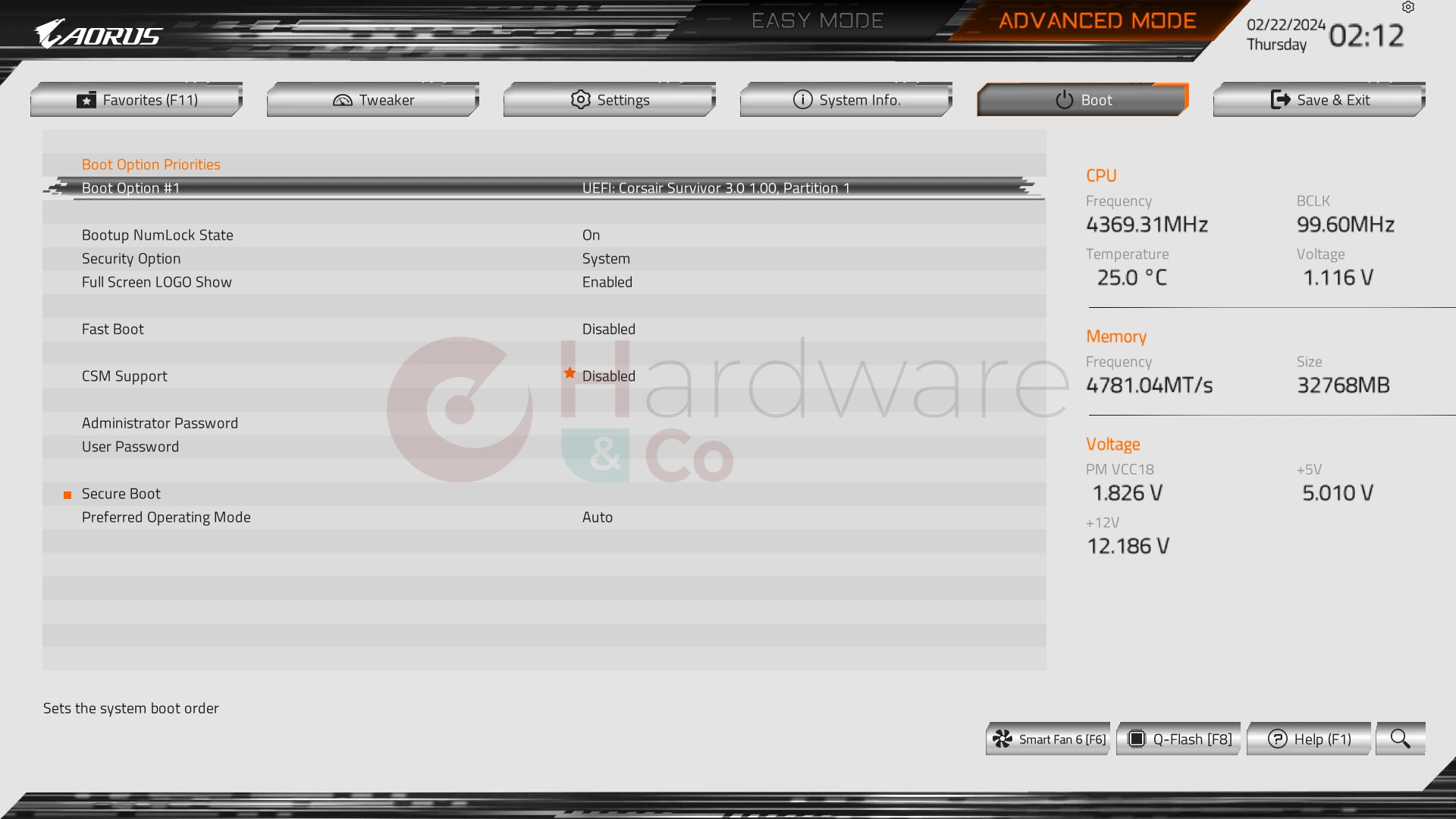
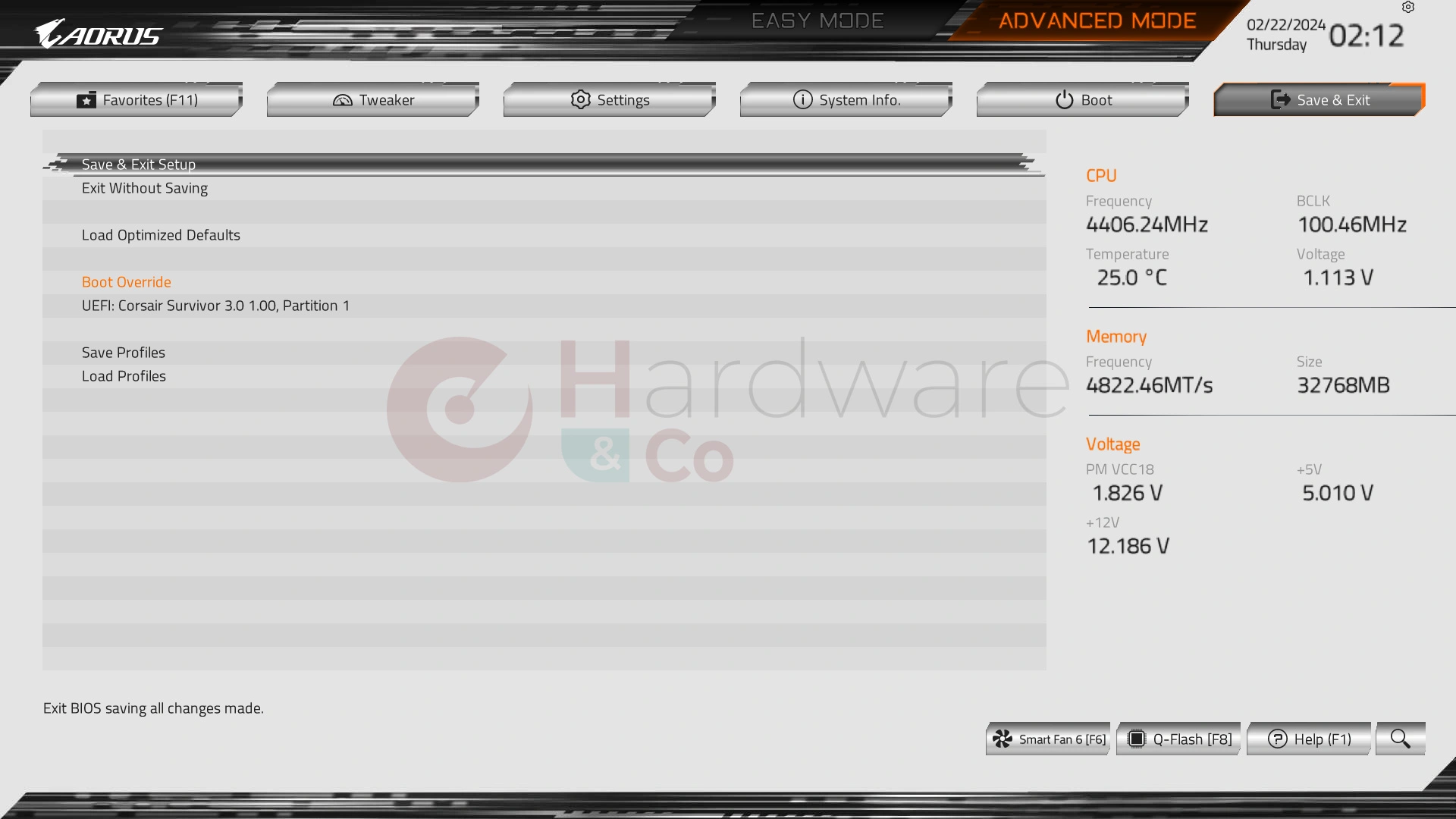
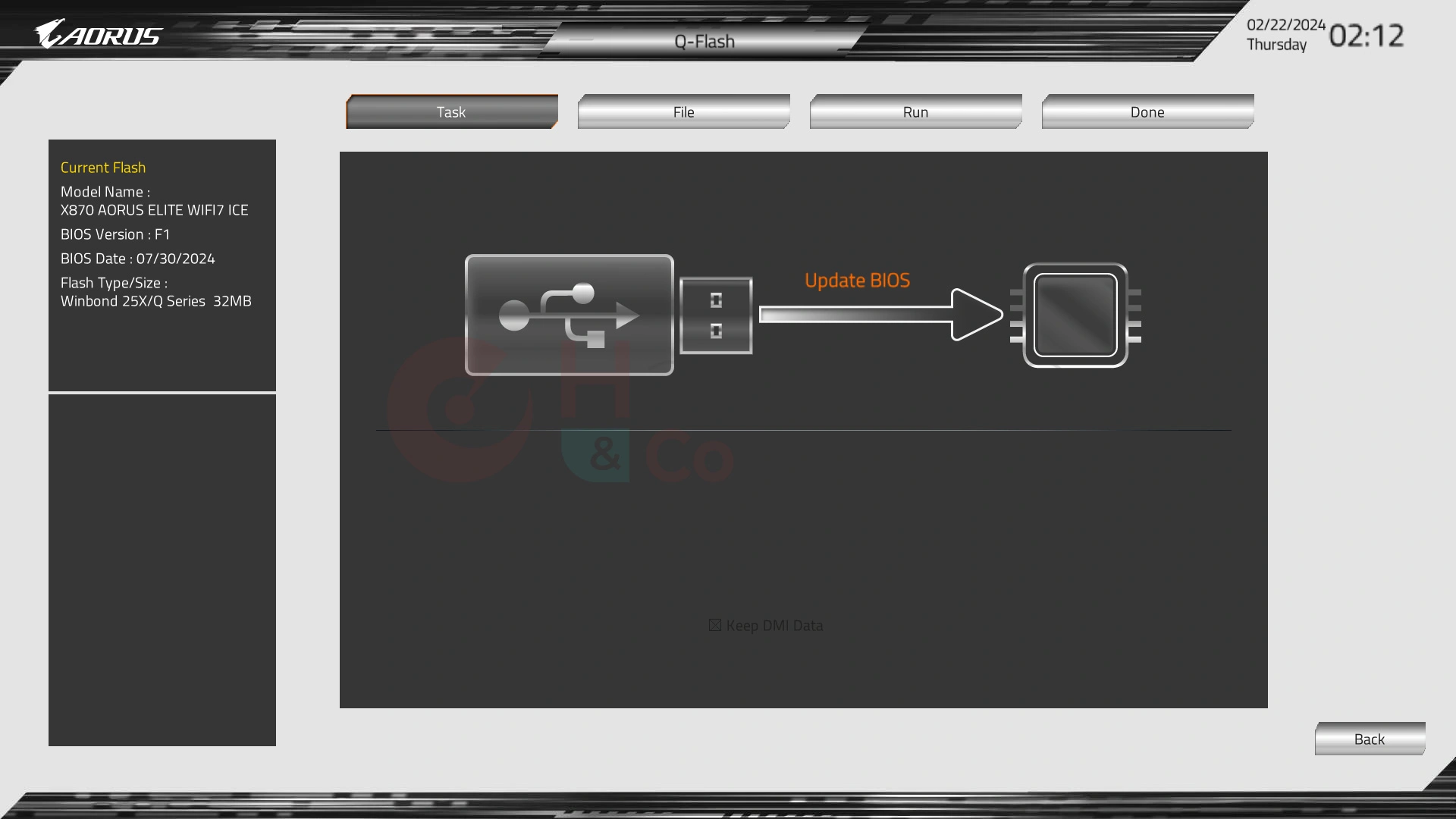
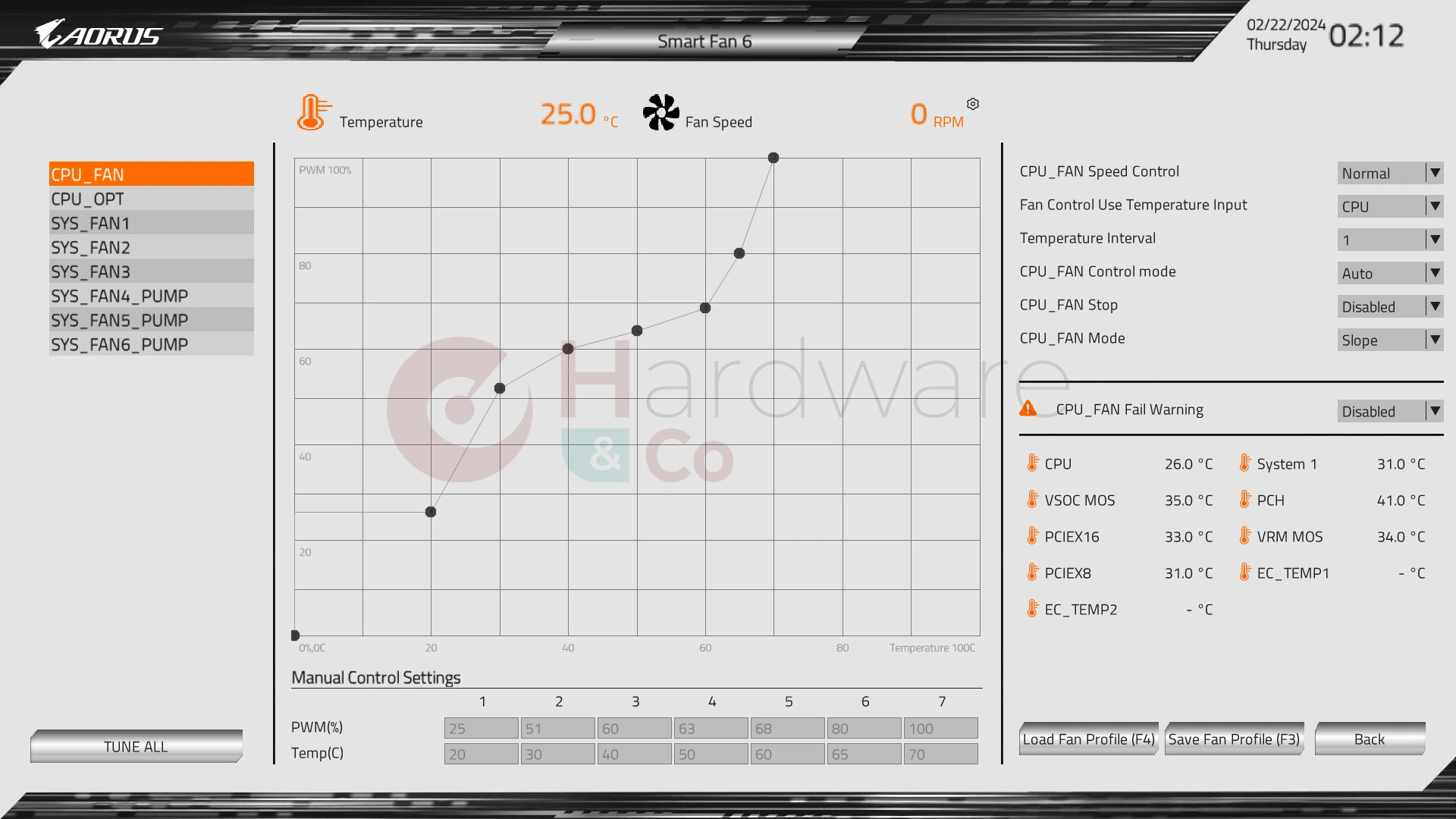
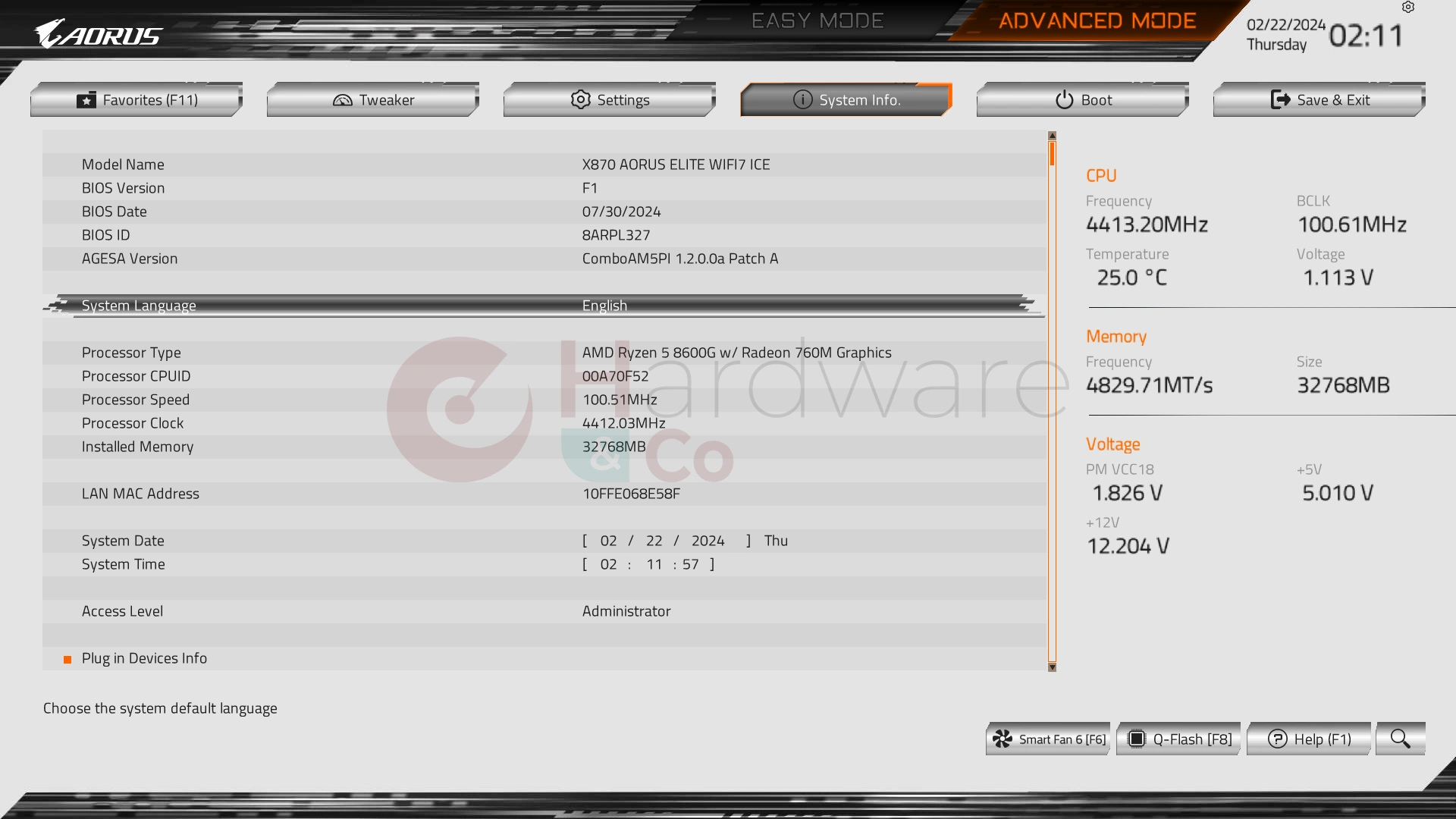



Que se passe-til si on met du ssd pcie 4 dans ces 2 port m2 au lieu de ssd pcie 5? La CG n'est plus pcie 5 16x ?
J'ai posé des questions a Gigabyte:
-Si tu met 1 nvme en 5.0 x4 en slot M2A et 1 nvme en M2B en 4.0; la vitesse de port PCIE gpu ne changera pas, il fonctionnera en 5.0 x16.
-Si tu mets 1 nvme 5.0 x4 en M2A, 1 nvme en M2B en 5.0 x4 et 1 nvme en 4.0 x4 en M2C. (3 disques) Le port PCIE GPU fonctionnera en 5.0 x8.
M2B et M2C garderont leur vitesses respectives, les lignes 5.0 et 4.0 sont indépendantes: le disque en M2B fonctionnera bien en 5.0x4 et le disque M2C en 4.0 x4.
-Si tu mets 1 nvme 5.0 x4 en M2A, 1 nvme en M2B en 4.0 x4 et 1 nvme en 4.0 x4 en M2C. (3 disques) Pas d'incidence sur le port PCIE ; 5.0x 16.
Merci.
Avec plaisir.
Hello,
merci pour ces infos, j'allais demander à Gigabyte. La question qui me reste c'est, si j'utilise les ports les 3 ports M2A B et C, le GPU sera en PCIE 5 x8 mais comme mon GPU est en PCI 4 4090) est-ce que ça "downgrade" en PCI E4 x8 ou est ce que ça utilise la bande passange du PCIE 5 x8 qui équivaut à du PCIE 4 x16 ?
Désolé pour les fautes de frappe ^^
Alors si tu n'utilise pas deux ssd pcie 5, normalement cela ne change rien à la carte graphique.
Dans ton cas comme c'est un pcie 4 pour la gpu.
Pas de soucis non plus.
Autre question, pour la carte son interne, comment connecte t-on un kit 5.1 analogique comme le Z906 ? Je vois que 2 prises jack.
Je vois ça aussi pour les autres CMs modernes. On dirait une régression pour faire de la place.
En optique via le port SPDIF ?
C'est en tout cas comme ça que je connecte le mien.
J'ai pas de sortie optique sur mon kit si je ne m'abuse.
Cadeau le petit lien mignon
Edit:Je viens de percuter ton système Logitech🙃.Regarde bien derrière ton caisson normalement tu as 3 sorties SPIDF😉
merci pour tous ceux qui ont répondu, j'étais au travail et dans le jus pour proposer le second test carte maman, publié à l'instant. Merci les amis 😊
Bonjour,
Question bete il me semble mais qui me taraude.
Est ce que les doubles alims cpu 8 Pins (et donc plus d'étages d'alimentations) plus souvent présentes sur les cartes X et Xe de chez AMD sont des prérequis pour la stabilité de certains CPU (x3D ?) en usage "normal" ?
Pour moi ca ne devrait pas etre le cas sinon AMD le mentionnerait j'imagine ?
Merci d'avance
Hello
Alors pour faire simple : un connecteur est obligatoire, le second est dispensable . Il sert pour que l alimentation fournisse du courant plus stable au CPU, et c'est surtout en oc que ça peut servir le plus. Je le mets systématiquement car dans le pire des cas ça stabilise le courant délivré. Bonne question 👍
Merci Thibaut,
Du coup sans OC ce n'est pas un point qui ferait pencher la balance entre une gamme X670/870 (e) et une game B600/800.
Merci